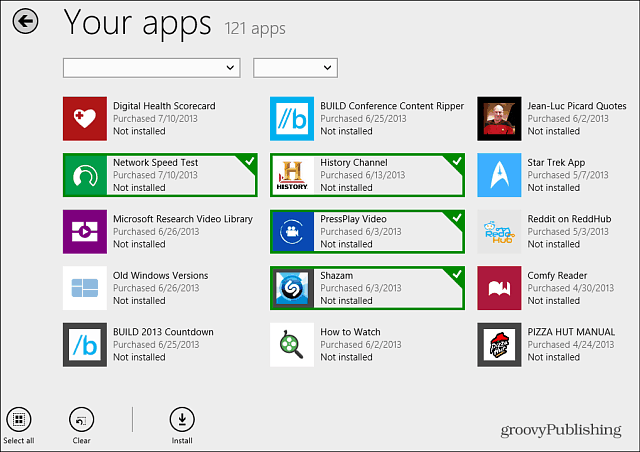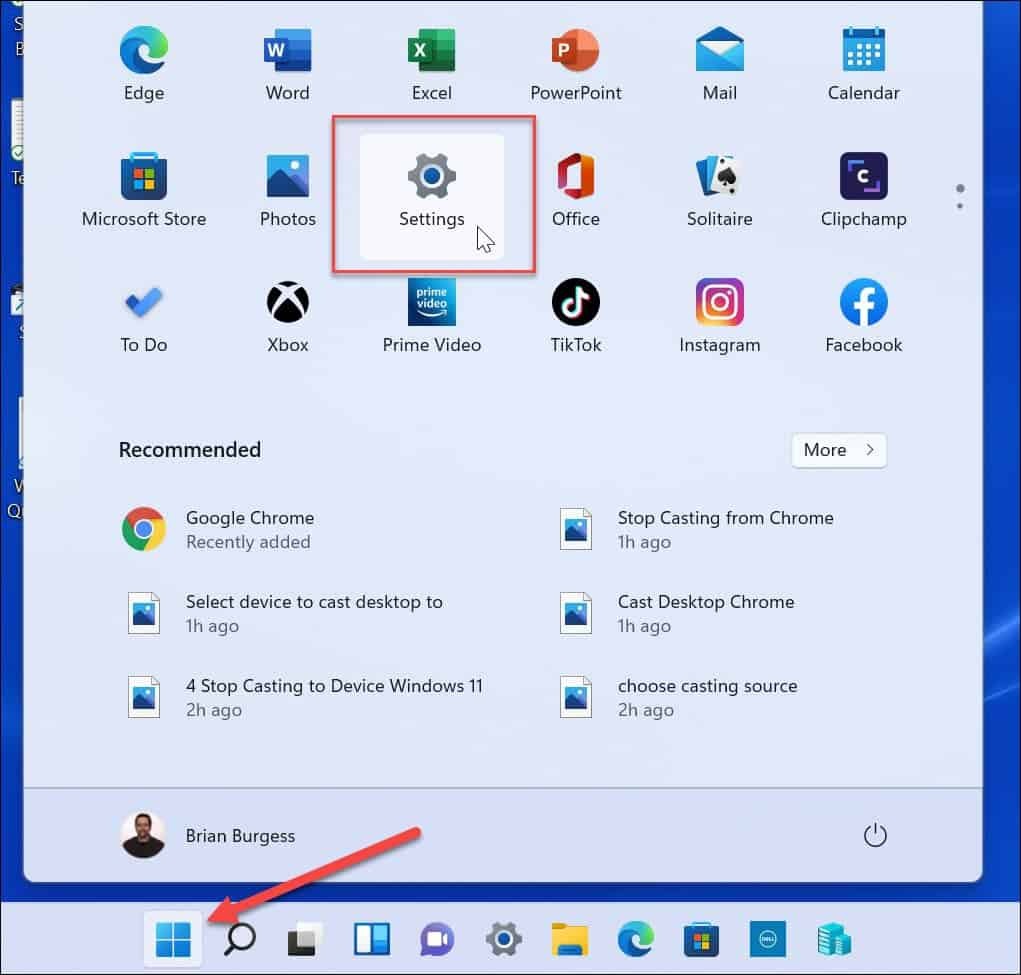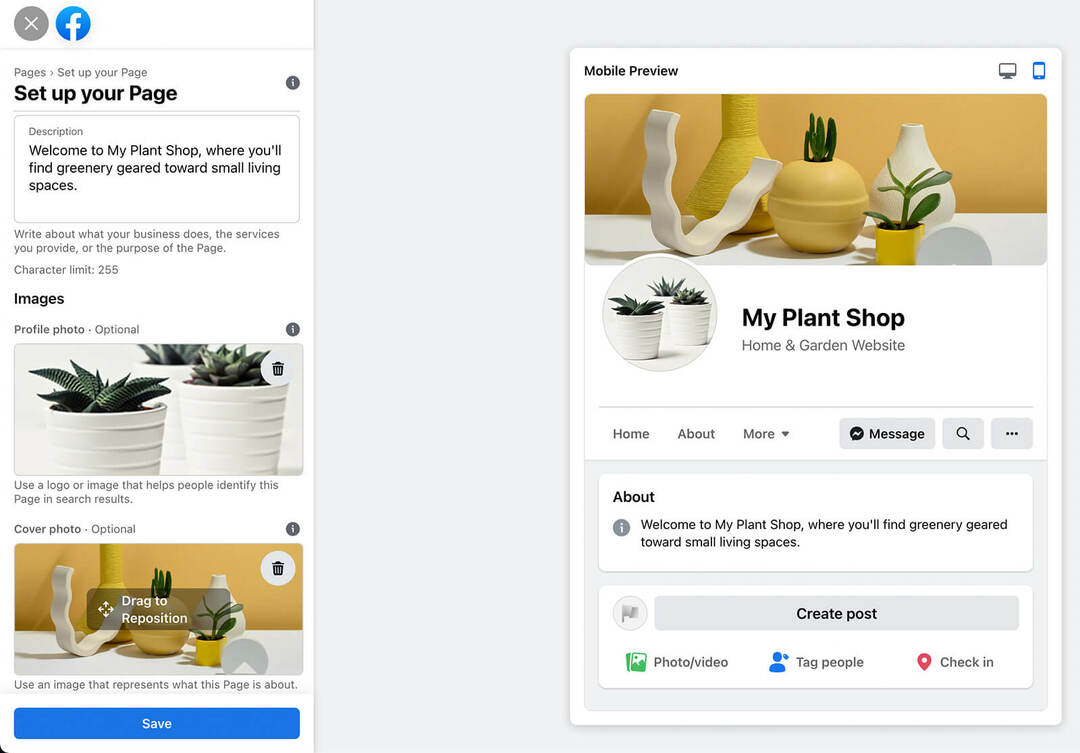Windows 8.1 facilita a desinstalação de vários aplicativos de uma só vez
Microsoft Windows 8 / / March 18, 2020
Na primeira iteração do Windows 8, era possível desinstalar apenas um aplicativo moderno ao mesmo tempo. Agora no Windows 8.1, você pode desinstalar vários aplicativos ao mesmo tempo.
Um aborrecimento no Windows 8 é que, quando você deseja desinstalar aplicativos de estilo moderno, ele permite que você faça um de cada vez. Com a atualização do Windows 8.1, agora você pode desinstalar vários aplicativos de uma só vez. Aqui está uma olhada em como fazer isso.
Desinstalar aplicativos do Windows 8.1
Para desinstalar vários aplicativos de uma vez, clique com o botão direito do mouse na tela Iniciar ou deslize de baixo para cima em um dispositivo com tela sensível ao toque e selecione o botão Personalizar. Como alternativa, você pode pressionar longamente qualquer ladrilho na tela Iniciar para entrar no modo Personalizar.
Em seguida, basta selecionar cada um dos aplicativos que você deseja desinstalar. Você saberá que um aplicativo está selecionado quando uma marca de seleção aparecer no canto superior direito do bloco.
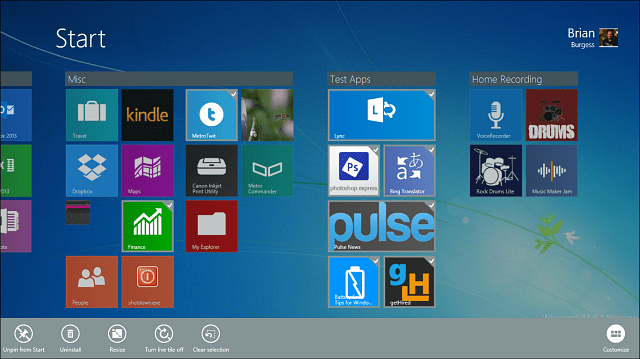
Em seguida, selecione o ícone de desinstalação e uma tela exibirá uma lista de cada aplicativo que você selecionou. Além disso, se você estiver fazendo login em cada um dos seus sistemas Windows 8.1, poderá marcar a caixa para removê-los apenas do dispositivo em que está ligado. Ou deixe desmarcado para remover cada um deles de todos os computadores com Windows 8.1.
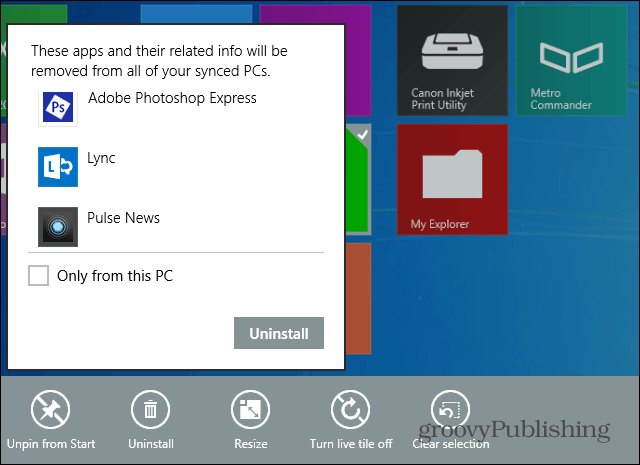
Se você deseja um aplicativo de volta, é fácil reinstalá-lo. Abra a Windows Store e clique com o botão direito do mouse na tela ou deslize de baixo para cima em um dispositivo com tela de toque. Em seguida, selecione Seus aplicativos no menu da loja.
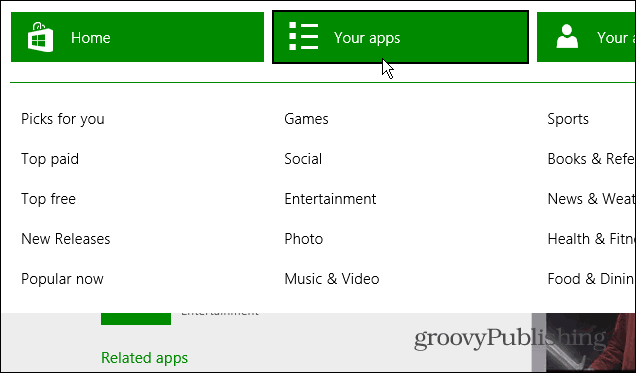
Isso fornece uma lista de todos os aplicativos que você instalou da Windows Store na conta com a qual você fez login.